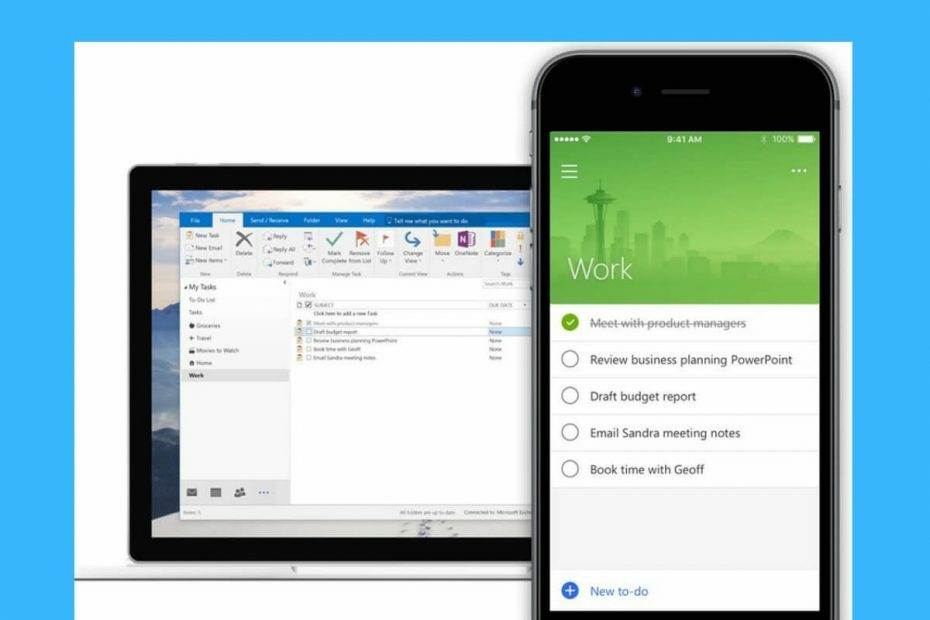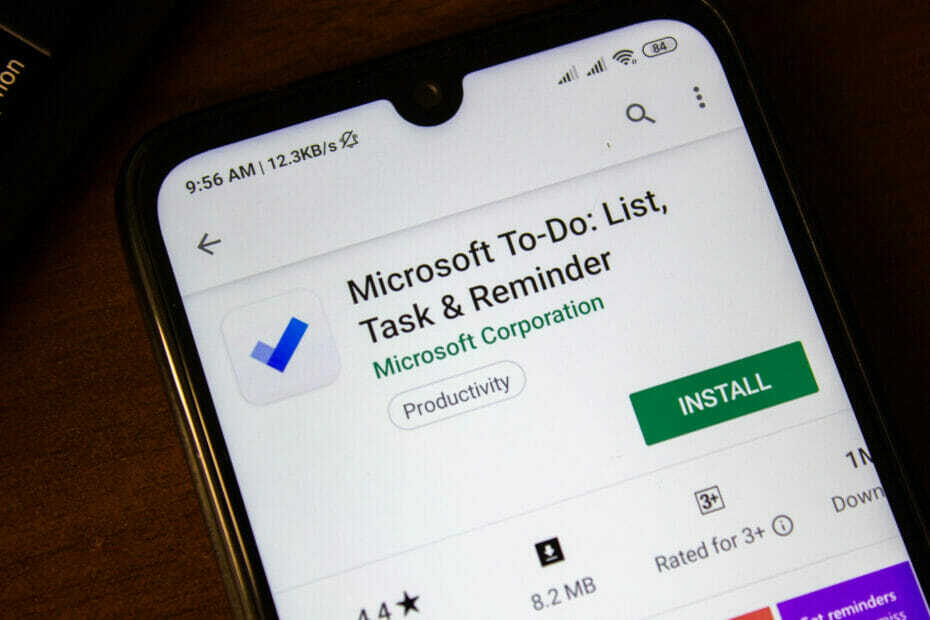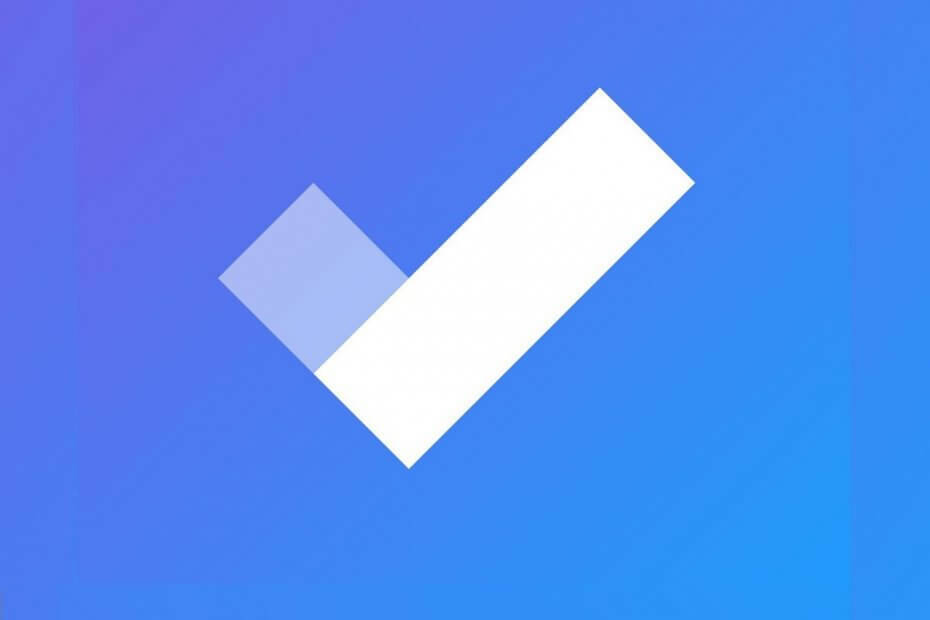سيحافظ هذا البرنامج على تشغيل برامج التشغيل الخاصة بك ، وبالتالي يحميك من أخطاء الكمبيوتر الشائعة وفشل الأجهزة. تحقق من جميع برامج التشغيل الخاصة بك الآن في 3 خطوات سهلة:
- تنزيل DriverFix (ملف تنزيل تم التحقق منه).
- انقر ابدأ المسح للعثور على جميع السائقين الإشكاليين.
- انقر تحديث برامج التشغيل للحصول على إصدارات جديدة وتجنب أعطال النظام.
- تم تنزيل DriverFix بواسطة 0 القراء هذا الشهر.
قدمت Microsoft مؤخرًا مدير قائمة مهام جديدًا ، Microsoft To-Do. على الرغم من توفرها على أنظمة أساسية أخرى ، فإن الهدف الرئيسي من هذه الأداة هو توفير مدير مهام أصلي لمستخدمي Windows 10. ومع ذلك ، يبدو أن المستخدمين ليسوا راضين تمامًا عن الحل الجديد ، لأنهم يفضلون الالتزام بالخيارات الأكثر شيوعًا ، مثل Evernote of Wunderlist.
نظرًا لأن Microsoft To-Do كان متاحًا في البداية في الإصدار التجريبي ، شارك الكثير من الأشخاص في تجربته ، دون معرفة ما يقدمه بالفعل. لهذا السبب ، هناك العديد من المستخدمين الذين يرغبون في تعطيل هذه الأداة أو حذفها ، والاستمرار في استخدام مدير قائمة المهام السابق. ولكن ، ترك Microsoft To-Do ليس بالبساطة التي قد يعتقدها المرء.
لذلك في هذه المقالة ، سوف نوضح لك كيفية تعطيل Microsoft To-Do ، في حال لم تكن سعيدًا بهذه الأداة.
كيفية تعطيل Microsoft To-Do Task Manager
من الواضح أن الخطوة الأولى هي حذف تطبيق Microsoft To-Do من جهاز الكمبيوتر الخاص بك. لست بحاجة إلى أي تعليمات خاصة لذلك ، فقط افتح قائمة ابدأ ، وابحث عن Microsoft To-Do ، وانقر بزر الماوس الأيمن فوقه ، واختر إلغاء التثبيت.
ومع ذلك ، قد ترغب أيضًا في تعطيل حساب Microsoft To-Do ، وهو معقد بعض الشيء.
في الواقع ، لا يمكنك حذف حساب Microsoft To-Do نهائيًا ، ولكن يمكنك تعطيله. يمكن أن يكون هذا جيدًا بالفعل ، حيث يمكنك دائمًا العودة إلى المنتج ، في حالة تغيير رأيك ، أو في حالة قيام Microsoft بتحسينه مع مزيد من التحديثات.
إليك بالضبط ما عليك القيام به لتعطيل حساب Microsoft To-Do:
- انتقل إلى حساب Microsoft الخاص بك ، يمكنك الوصول إليه من هذا حلقة الوصل
- ابحث عن Microsoft To-Do من قائمة الحسابات ، وانقر فوقه واختر يحرر
- الآن ، فقط اضغط على قم بإزالة هذه الأذونات، وستقوم بإسكات حساب Microsoft To-Do الخاص بك
بالطبع ، في حالة رغبتك في العودة إلى استخدام Microsoft To-Do ، يمكنك دائمًا اتباع الخطوات المذكورة أعلاه ، والحصول على أذونات لحساب Microsoft To-Do الخاص بك مرة أخرى.
ما رأيك في Microsoft To-Do؟ هل ستفكر في العودة إليها؟ اسمحوا لنا أن نعرف في التعليقات أدناه.
القصص ذات الصلة التي تحتاج إلى التحقق منها:
- كيفية تشغيل تطبيقات Windows على جهاز Chromebook
- يدعم Instagram لنظام التشغيل Windows 10 الآن اختفاء الصور ومقاطع الفيديو
- يضيف Project NEON رسومًا متحركة جديدة إلى واجهة مستخدم Windows 10 Redstone 3